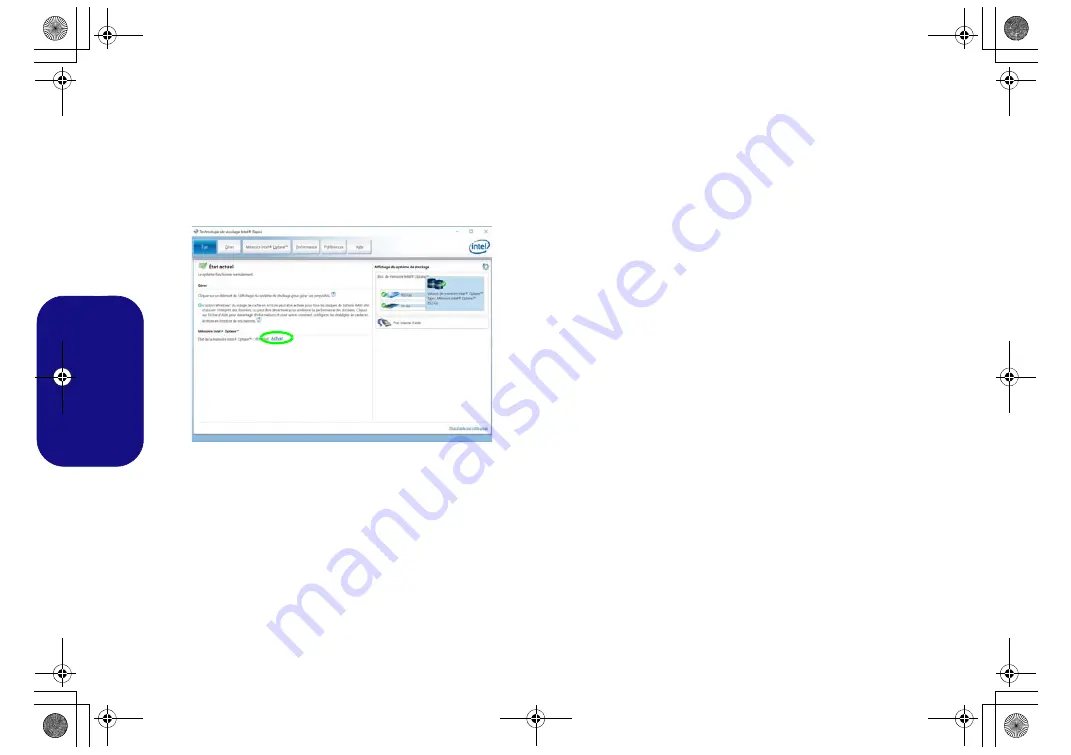
78
Français
15. Il est très important de vous assurer que lorsque vous créez la
partition, vous laissez un minimum d'espace non alloué de
5Mo
.
16. Suivez les instructions à l'écran pour installer le SE
Windows 10
.
17. Installez les pilotes
Windows
comme dans
. Vérifiez que vous avez installé le pilote
technologie Intel®
Rapid Storage (IRST)
18. Exécutez l'application
Technologie de stockage Intel® Rapid
.
19. Cliquez sur
Activer
.
20. Le système affichera un message et vous demandera de
sélectionner un lecteur rapide compatible (dans ce cas, il ne
devrait y avoir qu'une seule option).
21. Vous devrez redémarrer l'ordinateur après avoir activé
Optane
, et
vous assurer que le système est alimenté par l'adaptateur AC/DC,
et non par batterie uniquement.
22. Cliquez sur
Oui
pour commencer le processus (cela peut prendre
un certain temps).
23. Une fois le processus terminé, redémarrez l'ordinateur.
Suppression de Intel® Optane™
Si vous souhaitez supprimer une configuration
Intel® Op-
tane™
existante, suivez la procédure ci-dessous pour le
faire. Cependant,
sauvegardez tous les fichiers et données
nécessaires avant de supprimer une configuration Intel®
Optane™
, car cela entraînera la perte de toutes les données
sur les volumes.
1.
Assurez-vous que Intel® Optane™ est
activé
dans l'application
Technologie de stockage Intel® Rapid
.
2.
Allumez l’ordinateur et appuyez sur
F2
pour aller dans le
BIOS
.
3.
Allez à
Intel(R) Rapid Storage Technology
(dans le menu
Advanced
) et appuyez sur
Entrée.
4.
Sélectionnez
Intel Optane, ****
(répertoriée sous
Optane
Volume:
) et appuyez sur
Entrée.
5.
Sélectionnez “
Deconcatentate
”
et appuyez sur
Entrée.
6.
Sélectionnez <Yes> (Oui) dans l'option “
Are you sure you want
to perform deconcatentation
”.
7.
Sélectionnez “
Start deconcatentation
”
et appuyez sur
Entrée.
8.
Le système retournera au menu standard
Intel(R) Rapid Storage
Technology
lorsqu'il aura terminé.
9.
Vous devez ensuite sélectionner le mode SATA approprié pour
votre système et réinstaller le système d'exploitation.
Figure 2
- Technologie de stockage Intel® Rapid - état
P95XHPxHRHQx CUG.book Page 78 Monday, September 25, 2017 11:30 AM
















































